Huawei Ascend Y550 User Manual
Browse online or download User Manual for Mobile phones Huawei Ascend Y550. Huawei Ascend Y550 Manuel d'utilisation
- Page / 77
- Table of contents
- BOOKMARKS
- Guide de l'utilisateur 1
- Gestionnaire de téléphone 4
- Paramètres du téléphone 4
- Mention légale 4
- Préambule 5
- Chargement de la batterie 7
- Verrouillage de l'écran 9
- Prise en main 10
- Capture d'écran 13
- Icônes d'état 14
- Messages texte 16
- Méthode de saisie Android 18
- Hello, huawei 19
- Personnalisation du téléphone 20
- Configuration de sonneries 21
- Numérotation intelligente 22
- Réponse aux appels tiers 24
- Contacts 26
- Copie de contacts 28
- Recherche de contacts 28
- Fusion des contacts 28
- Messagerie 30
- Gestion des messages 31
- Suppression de messages 32
- Navigateur 33
- Ajout de comptes Exchange 35
- Envoi d'e-mails 36
- Consultation d'e-mails 36
- Multimédia 38
- Prendre une photo 39
- Enregistrement de vidéos 39
- Cliché rapide 39
- Mode Rafale 40
- Mode Panoramique 40
- Mode Photo audio 41
- Mode HDR 41
- Mode Contrôle audio 41
- Mode Filigrane 42
- Affichage d'un diaporama 43
- Modification de photos 43
- Écouter de la musique 45
- Création de listes de lecture 46
- Connexion à Internet 48
- Point d'accès Wi-Fi 49
- Partage de données 50
- Wi-Fi Direct 51
- Mode MTP 52
- Mode Clé USB 53
- Gestionnaire de fichiers 54
- Suppression de fichiers 55
- Gestion des applications 57
- Partage d'applications 58
- Gestionnaire d'énergie 60
- Filtre anti-harcèlement 61
- Sauvegarde, restauration et 62
- Mise à jour en ligne 63
- Création d'événements 65
- Affichage d'événements 65
- Partage d'événements 65
- Horloge universelle 66
- Chronomètre 67
- Minuterie 67
- Ajout de villes 68
- Mise à jour de la météo 68
Summary of Contents
Y550Guide de l'utilisateur
Prise en main 6Déverrouillage de l'écranQuand l'écran est éteint, appuyez sur le bouton Marche/Arrêt pour l'activer. Faites glisser vo
7Prise en main Prise en main de l'écran d'accueilVos écrans d'accueil contiennent toutes vos applications favorites et vos widgets. No
Prise en main 8Utilisation de la barre de notificationEffectuez un balayage vers le bas sur la barre d'état pour ouvrir la barre de notification
9Prise en main Capture d'écranVous voulez partager une scène intéressante d'un film ou montrer votre score à un jeu ? Effectuez une capture
Prise en main 10Suppression d'applications ou de widgetsSur l'écran d'accueil, touchez et maintenez l'application ou le widget à
11Prise en main Affichage des applications récemment utiliséesTouchez et maintenez pour afficher la liste des applications utilisées récemment. Ensu
12Messages texteLe téléphone offre plusieurs méthodes de saisie de texte. Le clavier virtuel permet notamment de saisir du texte rapidement.• Touchez
13Messages texte Méthode de saisie Huawei SwypeGlissez sur les lettres pour saisir un mot, tel que « une ».Touchez pour basculer entre lettres minusc
Messages texte 14Méthode de saisie Android•Touchez pour basculer entre lettres minuscules et lettres majuscules.•Touchez et maintenez, ou touchez rap
15Messages texte Modification de texteDécouvrez comment sélectionner, couper, copier et coller du texte sur votre téléphone.• Sélectionner du texte :
iContenuPréambulePrise en main2 Prise en main du téléphone3 Chargement de la batterie4 Allumer ou éteindre le téléphone5 Verrouillage et déverrouillag
16Personnalisation du téléphoneModification du style de l'écran d'accueilVotre téléphone prend en charge les styles d'écran d'accu
17Personnalisation du téléphone Configuration de sonneries1. Sur l'écran d'accueil, touchez .2. Dans Tout, touchez Son. 3. Touchez Sonneri
18AppelsNumérotation intelligenteVous pouvez passer un appel en saisissant le numéro de téléphone sur le clavier ou utiliser la numérotation intellige
19Appels• Faites glisser vers le haut pour rejeter l'appel et envoyer un message à l'appelant. Sur l'écran de numérotation, touchez
Appels20 Pour revenir à l'écran d'appel, effectuez un balayage vers le bas sur la barre d'état afin d'ouvrir la barre de notificat
21AppelsUtilisation du journal d'appelsLe journal d'appels enregistre vos appels entrants, sortants et manqués. Ajout de contacts à partir d
22ContactsCréation de contacts1. Sur l'écran d'accueil, touchez .2. Touchez Créer un contact. 3. Choisissez l'emplacement d'enreg
23ContactsImportation de contacts depuis un appareil Bluetooth1. Sur l'écran d'accueil, touchez .2. Touchez Importer des contacts > Un a
Contacts24Copie de contactsVous pouvez copier des contacts depuis une carte SIM vers votre téléphone et vice-versa. 1. Sur l'écran d'accueil
25ContactsCréation de groupes de contacts1. Sur l'écran d'accueil, touchez .2. Dans Favoris, touchez > Créer un groupe. 3. Nommez le g
iiMessagerie26 Envoi de messages texte26 Envoi de messages multimédias27 Gestion des messagesNavigateur29 Navigation sur des pages Web29 Ajout aux fav
26MessagerieEnvoi de messages texte1. Sur l'écran d'accueil, touchez .2. Dans la liste des fils de discussion, touchez .3. Touchez la zone
27Messagerie6. Touchez , sélectionnez le type de pièce jointe et joignez-la. Pour joindre plusieurs fichiers à votre message, touchez Diaporama. Vous
Messagerie285. Touchez Envoyer. Suppression de messages1. Sur l'écran d'accueil, touchez .2. Dans la liste des fils de discussion, touchez
29NavigateurNavigation sur des pages Web1. Sur l'écran d'accueil, touchez .2. Saisissez l'adresse d'un site Web dans la barre d&a
Navigateur30Suppression de l'historique de navigationPour mieux protéger votre vie privée, il est recommandé de supprimer de temps en temps l&apo
31E-mailAjout de comptes de messagerie POP3 ou IMAPQuelques paramètres doivent être configurés pour ajouter un compte de messagerie POP3 ou IMAP. Pour
E-mail323. Saisissez votre Adresse e-mail, Nom de domaine, Nom d'utilisateur et votre Mot de passe. Ensuite, touchez Suivant.4. Suivez les instru
33E-mail•Toucher pour répondre à tous.•Toucher pour transférer.•Effectuez un balayage vers la gauche pour revenir à l'e-mail précédent ou vers
34MultimédiaAppareil photoVotre téléphone prend en charge différents types de captures, comme les paysages, les portraits ou les photos en mouvement.
35MultimédiaPrendre une photo1. Sur l'écran d'accueil, touchez .2. Cadrez la scène que vous souhaitez capturer. Laissez l'appareil pho
iii53 Installation d'applications54 Partage d'applications54 Désinstallation d'applications54 Effacement du cache des applicationsGesti
Multimédia36Mode RafaleLa prise de photos en mode Rafale vous permet d'enregistrer une série d'images dynamiques et de choisir la meilleure
37MultimédiaMode Photo audioVous pouvez enregistrer un court clip audio après avoir pris une photo. 1. Sur l'écran d'accueil, touchez .2. T
Multimédia38Mode FiligraneVous pouvez ajouter l'heure, le lieu, la météo et d'autres informations dans les filigranes de vos photos.1. Sur l
39MultimédiaGalerieAffichage des photos et des vidéos1. Sur l'écran d'accueil, touchez .2. Touchez un album.3. Touchez la photo ou la vidéo
Multimédia40Partage de photos ou de vidéosVous souhaitez partager vos meilleurs clichés ou la vidéo du nouveau tour découvert par votre animal de comp
41MultimédiaMusiqueÉcouter de la musique1. Sur l'écran d'accueil, touchez .2. Sélectionnez une catégorie.3. Touchez un morceau de musique q
Multimédia42 En cours de lecture, touchez pour quitter l'écran de lecture sans arrêter la lecture du morceau. Pour revenir à l'écran de lec
Multimédia43Partage de morceaux de musique1. Sur l'écran d'accueil, touchez .2. Sélectionnez une catégorie.3. Sur la liste des morceaux de
44Connexion à InternetActivation du réseau mobile1. Sur l'écran d'accueil, touchez .2. Dans Tout, touchez Réseaux mobiles. 3. Cochez la cas
Connexion à Internet 45Connexion à un réseau Wi-Fi à l'aide du WPSLe WPS (Configuration Wi-Fi protégée) permet de vous connecter rapidement à un
1PréambuleMerci d'avoir choisi le smartphone HUAWEI Ascend Y550 ! Ce guide vous présente les fonctionnalités de votre nouveau téléphone. Sont éga
46Partage de donnéesBluetoothVotre téléphone est compatible avec le Bluetooth, et peut être connecté à d'autres appareils Bluetooth pour effectue
47Partage de données Si vous ne pouvez pas définir de connexion Bluetooth avec un autre périphérique, le périphérique pourrait ne pas être compatibl
Partage de données 48Envoi d'un fichier avec Wi-Fi Direct1. Sur l'écran d'accueil, touchez .2. Touchez et maintenez le fichier que vo
Partage de données 49Mode Clé USBSi une carte microSD est insérée dans votre téléphone, vous pouvez utiliser votre téléphone comme clé USB et transfé
50Gestionnaire de fichiersCréation de dossiers1. Sur l'écran d'accueil, touchez .2. Dans Local, touchez Téléphone ou Carte SD. 3. Touchez
51Gestionnaire de fichiers Compression ou décompression de fichiersLe téléphone prend en charge la décompression des fichiers aux formats .zip et .ra
Gestionnaire de fichiers 52Création de raccourcis de fichiers ou de dossiers1. Sur l'écran d'accueil, touchez .2. Dans Local, touchez Télé
53Gestion des applicationsTéléchargement des applicationsUne large éventail d'applications est disponible à partir de nombreuses sources. Vous po
Gestion des applications 54Partage d'applications1. Sur l'écran d'accueil, touchez et maintenez l'application que vous souhaitez
55Gestionnaire de téléphoneOptimisation du systèmeAnalyse du téléphoneL'analyse du téléphone vous permet d'effectuer une vérification complè
2Prise en mainPrise en main du téléphonePrise casque ÉcouteurCapteur de proximité/de lumière ambianteAppareil photo frontalTouches MicrophonePort micr
Gestionnaire de téléphone56 Dans l'écran Nettoyeur de mémoire, touchez pour que le téléphone vide le cache tous les jours, nettoie les miniature
57Gestionnaire de téléphoneFiltre anti-harcèlementFiltre anti-harcèlement1. Sur l'écran d'accueil, touchez .2. Touchez Filtre anti-harcèlem
58Sauvegarde, restauration et mise à jourSauvegarde de données sur la mémoire locale1. Sur l'écran d'accueil, touchez Gestion > .2. Touc
59Sauvegarde, restauration et mise à jour Restauration des paramètres d'usine Restaurer votre téléphone aux paramètres d'usine efface to
Sauvegarde, restauration et mise à jour 60Pour mettre à jour votre téléphone manuellement, allez sur l'écran d'accueil, touchez > Mi
61OutilsAgendaAgenda est un assistant personnel qui vous permet de gérer, d'organiser et de garder trace de tous les événements importants. Si vo
Outils62HorlogeL'horloge affiche l'heure dans le monde entier, calcule les durées à l'aide du chronomètre ou de la minuterie, et vous r
63OutilsChronomètre1. Sur l'écran d'accueil, touchez .2. Dans l'onglet Chrono touchez Démarrer pour commencer à chronométrer. 3. Touch
Outils64Ajout de villesAjoutez des villes pour consulter leur météo en temps réel. 1. Sur l'écran d'accueil, touchez Outils > .2. Touche
65Paramètres du téléphoneActivation ou désactivation du mode Avion La réception ou la transmission du signal de votre téléphone peut interférer avec l
3Prise en main Ne bloquez pas la zone autour du capteur de proximité et de lumière ambiante. Assurez-vous de ne pas bloquer le capteur lorsque vous
Paramètres du téléphone 66Modifications de paramètres de sonnerie1. Sur l'écran d'accueil, touchez .2. Dans Tout, touchez Son. 3. Sur l&ap
67Paramètres du téléphone •Cocher ou décocher la case Rotation auto de l'écran pour activer ou désactiver la fonction de rotation automatique de
Paramètres du téléphone 68•Toucher Contacts autorisés pour ajouter des contacts dont les appels peuvent être reçus en mode Ne pas déranger. •Toucher
Paramètres du téléphone 69Configuration du code PIN de la carte SIMUn numéro d'identification personnelle (PIN) est fourni avec votre carte SIM
70Mention légaleCopyright © Huawei Technologies Co., Ltd. 2014. Tous droits réservés.Aucune partie de ce manuel ne peut être reproduite ou transmise d
71Mention légale être limités par les opérateurs de réseaux locaux ou par les prestataires de services réseau.De ce fait, les descriptions de ce manue
Mention légale 72AVIS DE NON-RESPONSABILITÉLES INFORMATIONS DE CE MANUEL SONT FOURNIES « TELLES QUELLES ». SAUF EXIGENCES DES LOIS EN VIGUEUR, AUCUNE
Ce guide est fourni à titre de référence uniquement. Le produit réel, y compris sa couleur, sa taille et la disposition de l'écran, peut s&am
Prise en main 4Informations importantes à propos de la batterie• Les batteries rechargeables ont un cycle de vie limité et peuvent devoir être rempla
5Prise en main Verrouillage et déverrouillage de l'écranLe verrouillage de l'écran empêche non seulement que des opérations s'effectue
More documents for Mobile phones Huawei Ascend Y550

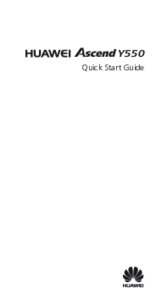


 (28 pages)
(28 pages) (36 pages)
(36 pages)


 (100 pages)
(100 pages)







Comments to this Manuals